
Usar aplicações em Split View no Mac
Muitas aplicações no Mac são compatíveis com o modo Split View, no qual pode trabalhar em duas aplicações lado a lado em simultâneo.
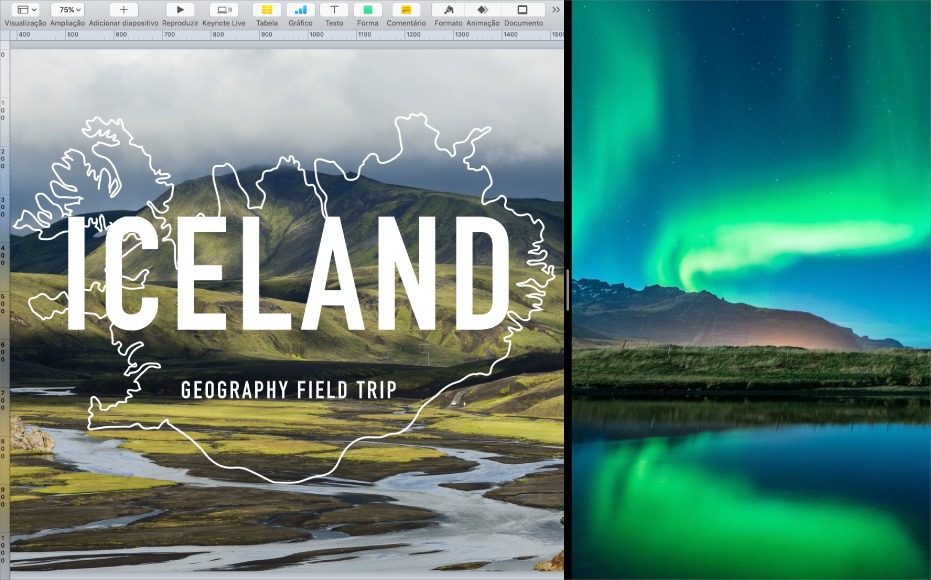
No Mac, mova o cursor para o botão verde no canto superior esquerdo da janela e, em seguida, selecione “Distribuir janela em mosaico no lado esquerdo do ecrã” ou “Distribuir janela em mosaico no lado direito do ecrã” no menu que aparece.
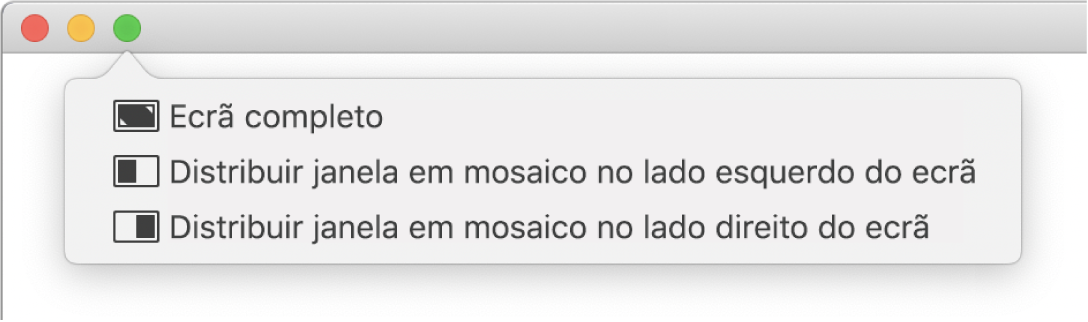
Do outro lado do ecrã, clique na segunda aplicação com que pretende trabalhar.
Na vista Split View, pode efetuar qualquer uma das ações a seguir descritas.
Aumentar um dos lados: mova o cursor sobre a barra de separação que se encontra no meio e, em seguida, arraste-a para a esquerda ou para a direita. Para repor os tamanhos originais, faça duplo clique na barra de separação.
Mudar de lados: use a barra de ferramentas de uma janela para arrastar a janela para o outro lado. Se não vir uma barra de ferramentas, clique na janela e, em seguida, mova o cursor para a parte superior do ecrã.
Mostrar ou ocultar a barra de menus: mova o cursor para a parte superior do ecrã, ou para longe desta.
Mostrar ou ocultar a Dock: mova o cursor para a localização da Dock, ou para longe desta.
Para parar de usar uma aplicação em Split View, clique na janela, mostre a barra de menus, mova o cursor para o botão verde no canto superior esquerdo da janela e, em seguida, selecione “Sair do ecrã completo” no menu que aparece ou clique no botão
 .
.A outra aplicação expande-se em ecrã completo e pode aceder à mesma na barra do Spaces. Para deixar de usar a aplicação em ecrã completo, mova o cursor sobre a respetiva miniatura na barra do Spaces e, em seguida, clique no botão Sair
 no canto superior esquerdo da miniatura.
no canto superior esquerdo da miniatura.
Se estiver a usar uma aplicação em ecrã completo, pode rapidamente selecionar outra aplicação para trabalhar em Split View. Prima Controlo + seta para cima (ou passe três ou quatro dedos para cima) para aceder ao Mission Control e, em seguida, arraste uma janela do Mission Control para a miniatura da aplicação em ecrã completo, na barra do Spaces. Também pode arrastar a miniatura de uma aplicação para outra na barra do Spaces.
Para usar aplicações em Split View nos outros monitores, certifique-se de que a opção “Ecrãs têm Spaces diferentes” está assinalada no painel de preferências Mission Control.